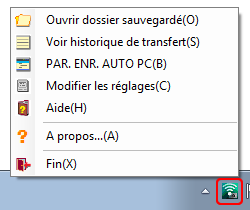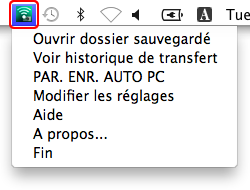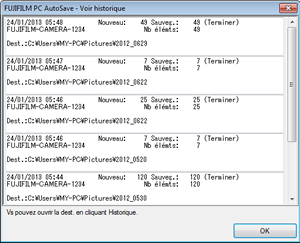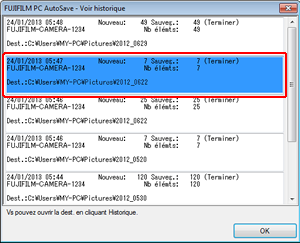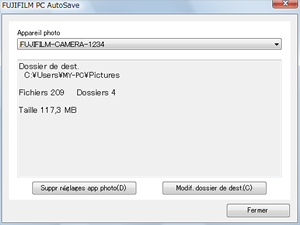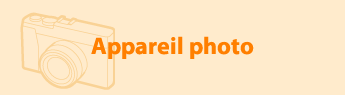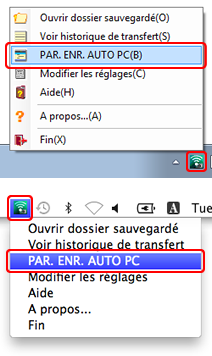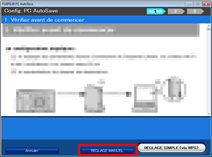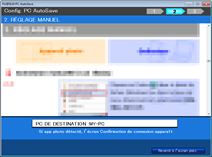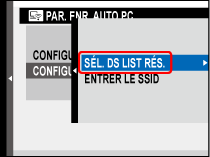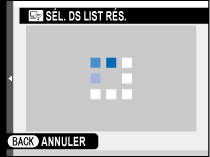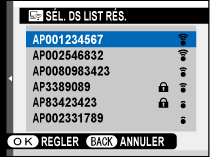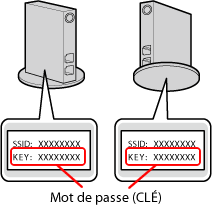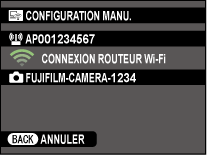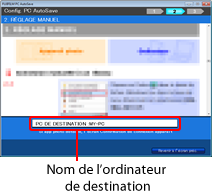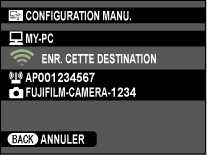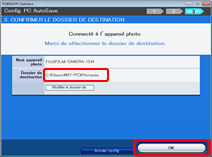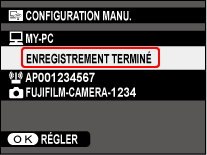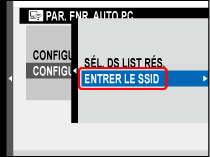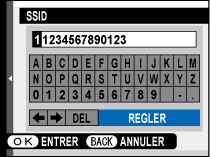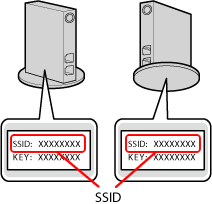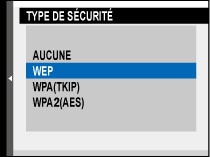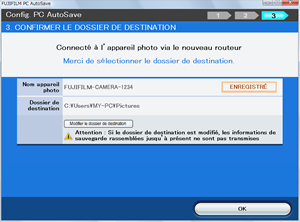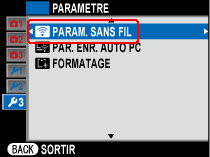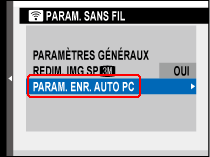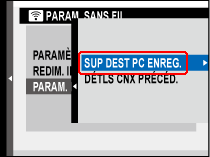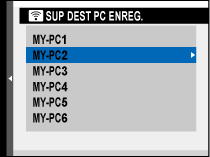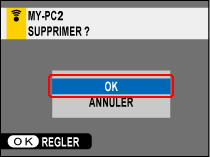Pour afficher les menus, cliquez sur l’icône  dans la barre des tâches (Windows) ou dans la barre de menu (macOS/OS X/Mac OS X).
dans la barre des tâches (Windows) ou dans la barre de menu (macOS/OS X/Mac OS X).
FUJIFILM PC AutoSave propose les options de menu suivantes.

Suivez les étapes ci-dessous si vous ne pouvez pas vous connecter à l’aide de l’option WPS. L’appareil photo sera enregistré avec l’application informatique FUJIFILM PC AutoSave, ce qui permet la connexion à l’ordinateur par l’intermédiaire d’un réseau sans fil.
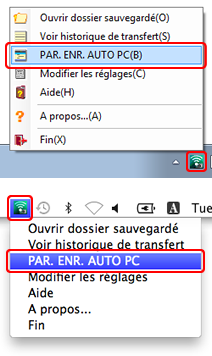
Cliquez sur l’icône  dans la barre de tâches (Windows) ou dans la barre de menu (macOS/OS X/Mac OS X) et sélectionnez PAR. ENR. AUTO PC.
dans la barre de tâches (Windows) ou dans la barre de menu (macOS/OS X/Mac OS X) et sélectionnez PAR. ENR. AUTO PC.
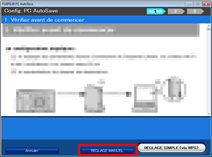
Cliquez sur RÉGLAGE MANUEL.
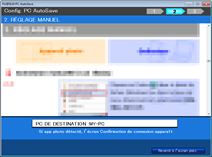
La boîte de dialogue « RÉGLAGE MANUEL » s’affiche.

Mettez l’appareil photo sous tension, mettez  PAR. ENR. AUTO PC en surbrillance dans le menu de configuration puis appuyez sur
PAR. ENR. AUTO PC en surbrillance dans le menu de configuration puis appuyez sur  .
.

Les menus affichés sur votre appareil photo peuvent être différents de ceux illustrés ci-dessous.

Mettez CONFIGURATION MANU. en surbrillance et appuyez sur  .
.
Passez à l’ étape A pour choisir parmi une liste de réseaux disponibles, à l’ étape B pour entrer manuellement le SSID du réseau.
A Choisir un routeur Wi-Fi
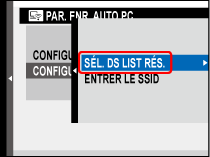
Mettez SÉL. DS LIST RÉS. en surbrillance et appuyez sur  .
.
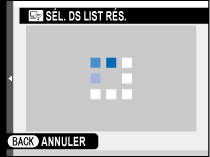
L’appareil photo commence la recherche de réseaux Wi-Fi.
Si aucun réseau n’est détecté, l’appareil photo affiche une erreur et revient à la prise de vue ou à la lecture.
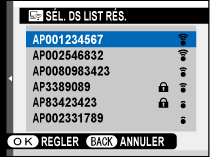
Mettez un réseau en surbrillance et appuyez sur  .
.

Une icône  indique que le réseau requiert un mot de passe. Après avoir saisi le mot de passe, mettez REGLER en surbrillance et appuyez sur
indique que le réseau requiert un mot de passe. Après avoir saisi le mot de passe, mettez REGLER en surbrillance et appuyez sur  .
.
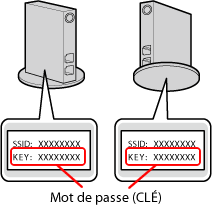
Pour plus d’informations sur le mot de passe, reportez-vous à la documentation fournie avec le routeur. Un mot de passe par défaut peut également être trouvé sur les côtés du routeur.

Connexion à l’ordinateur

Vérifiez le nom de l’ordinateur de destination et appuyez sur  .
.
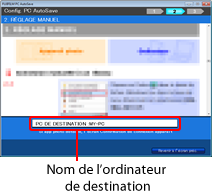
Le nom de l’ordinateur apparaît dans la boîte de texte « PC DE DESTINATION ».
Si le nom de l’ordinateur utilise des caractères non ASCII, le logiciel de l’ordinateur choisira le nom.
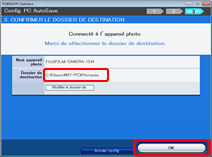
Vérifiez le dossier de destination et cliquez sur OK.
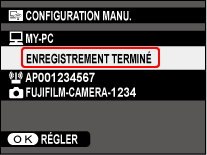
Destination enregistrée
Un message s’affiche lorsque la destination est enregistrée. Appuyez sur  pour quitter et revenir à la prise de vue ou à la lecture.
pour quitter et revenir à la prise de vue ou à la lecture.
Chaque appareil photo peut être configuré pour une utilisation avec un maximum de six ordinateurs à la fois.

Si plusieurs ordinateurs sont détectés à l’étape A-3, appuyez sur le sélecteur vers le bas pour faire défiler la liste.
Aux réglages par défaut, les images sont enregistrées dans le dossier de destination suivant :
Windows
\Users\(votre nom d’utilisateur)\Pictures
macOS/OS X/Mac OS X
/Users/(votre nom d’utilisateur)/Pictures
Pour plus d’informations sur le choix d’un autre dossier, référez-vous à la section « Modif. dossier de dest. ».
Vous pouvez enregistrer un maximum de dix appareils photo avec l’application informatique FUJIFILM PC AutoSave.
L’ordinateur ajoute l’appareil photo et lance le navigateur Web où les instructions pour l’enregistrement des photographies et des vidéos s’affichent.
B Entrer le SSID du réseau
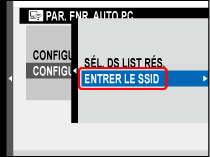
Mettez ENTRER LE SSID en surbrillance et appuyez sur  .
.
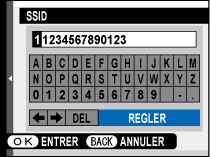
Entrez le SSID. Mettez REGLER en surbrillance et appuyez sur  lorsque vous avez terminé la saisie.
lorsque vous avez terminé la saisie.
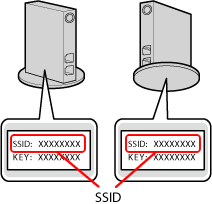
Pour plus d’informations sur le SSID et son mot de passe, reportez-vous à la documentation fournie avec le routeur. Des valeurs par défaut pour le SSID et son mot de passe peuvent également être trouvées sur les côtés du routeur.
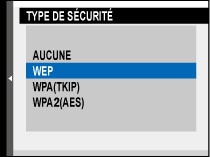
Mettez en surbrillance le type de cryptage utilisé par le réseau et appuyez sur  .
.

Entrez le mot de passe. Lorsque la saisie est terminée, mettez REGLER en surbrillance et appuyez sur  .
.

Connexion à l’ordinateur

Vérifiez le nom de l’ordinateur de destination et appuyez sur  .
.
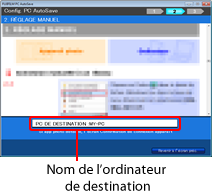
Le nom de l’ordinateur apparaît dans la boîte de texte « PC DE DESTINATION ».
Si le nom de l’ordinateur utilise des caractères non ASCII, le logiciel de l’ordinateur choisira le nom.
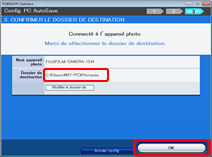
Vérifiez le dossier de destination et cliquez sur OK.
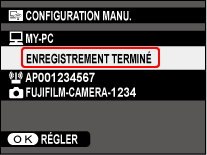
Destination enregistrée
Un message s’affiche lorsque la destination est enregistrée. Appuyez sur  pour quitter et revenir à la prise de vue ou à la lecture.
pour quitter et revenir à la prise de vue ou à la lecture.
Chaque appareil photo peut être configuré pour une utilisation avec un maximum de six ordinateurs à la fois.

Si plusieurs ordinateurs sont détectés à l’étape B-5, appuyez sur le sélecteur vers le bas pour faire défiler la liste.
Aux réglages par défaut, les images sont enregistrées dans le dossier de destination suivant :
Windows
\Users\(votre nom d’utilisateur)\Pictures
macOS/OS X/Mac OS X
/Users/(votre nom d’utilisateur)/Pictures
Pour plus d’informations sur le choix d’un autre dossier, référez-vous à la section « Modif. dossier de dest. ».
Vous pouvez enregistrer un maximum de dix appareils photo avec l’application informatique FUJIFILM PC AutoSave.
L’ordinateur ajoute l’appareil photo et lance le navigateur Web où les instructions pour l’enregistrement des photographies et des vidéos s’affichent.

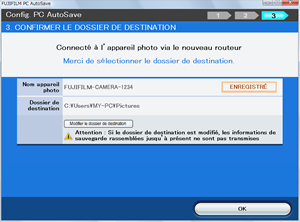
Pour ajuster les paramètres de réseau ou choisir un nouveau dossier de destination, sélectionnez PAR. ENR. AUTO PC dans le menu FUJIFILM PC AutoSave. Une fois la connexion établie via un nouveau routeur Wi-Fi, vérifiez le nom de l’appareil photo et le dossier de destination dans la boîte de dialogue affichée.

Suivez les étapes ci-dessous pour supprimer des destinations à partir de l’appareil photo.
Les menus affichés sur votre appareil photo peuvent être différents de ceux illustrés ci-dessous.


L’appareil photo peut afficher un des messages d’erreur suivants.
![]() dans la barre des tâches (Windows) ou dans la barre de menu (macOS/OS X/Mac OS X).
dans la barre des tâches (Windows) ou dans la barre de menu (macOS/OS X/Mac OS X).